苹果装win10触摸板设置找不到bootcamp怎么解决
有很多用户买了苹果电脑后觉得mac系统不好用,又安装了win10系统,但是用户安装win10系统后,却发现触摸板不灵敏,想在bootcamp里设置,但一直找不到bootcamp,那么苹果装win10触摸板设置找不到bootcamp怎么解决呢,下面小编给大家分享解决该问题的方法。
推荐系统:win10安装版下载64位
解决方法:
1、重启电脑,长按。<option>键(启动前就按住,直到出现分区选择),进入原来的Mac OS系统,插入U盘,打开“启动转换助理”(老版本叫boot camp)。
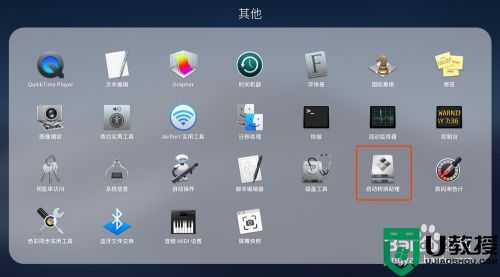
2、启动转换助理(boot camp),之前装win10的时候大家应该都用过,打开以后点击“继续”。
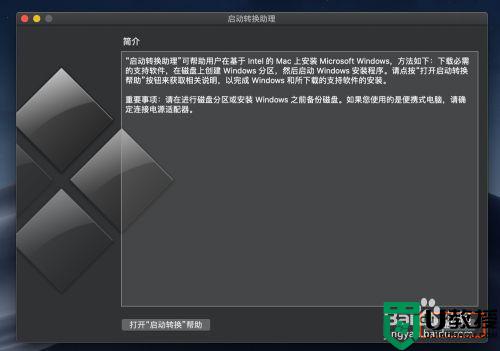
3、设置后U盘的位置,然后继续,因为win10我们已经装过了,所以只勾选第二项“从Apple下载最新的Windows支持软件”,点击“继续”。
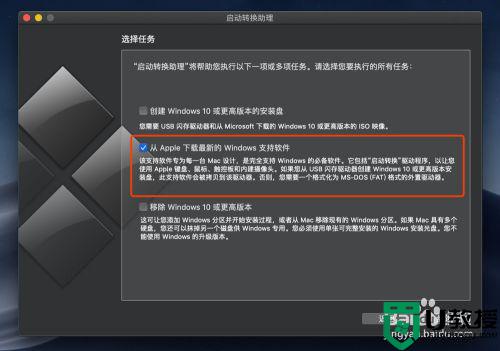
4、就开始从Apple官方下载最新的boot camp安装程序到U盘,整个下载比较慢,大概需要半小时左右,所以大家耐心等待,可以先去干其他的事情。
5、下载完成后,可以看到U盘里有一个BootCamp的文件夹,这个就是驱动程序的安装包。因为是exe文件,所以需要回到win10系统去安装。
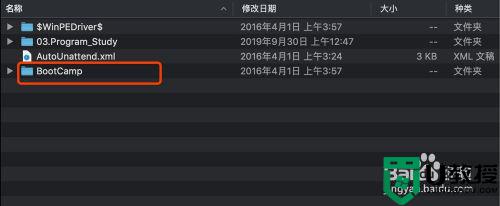
6、重启Mac电脑,长按<option>(启动前就按住,直到出现分区选择),这次要进入Win10系统,打开U盘的BootCamp文件夹,点击Setup.exe,启动安装程序。按照提示步骤完成全部安装。
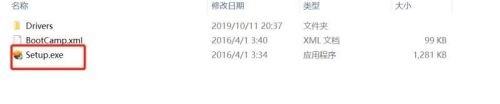
7、安装完成以后重启电脑,进入Win10系统。
8、这次发现右下角,点击^,终于看到Boot Camp了。
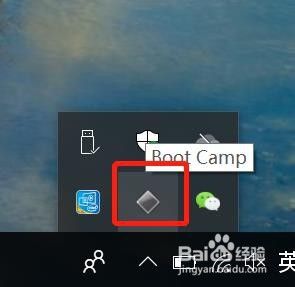
以上就是苹果装win10触摸板设置找不到bootcamp的解决方法,也遇到了系统没有bootcamp的话,可以按上面的方法来进行解决。

